iPhone nie reaguje na dotyk - co robić?
Kiedy iPhone przestaje reagować na dotyk, możesz mieć wrażenie, że jesteś odcięty od swojego cyfrowego świata. Próbowałeś szybkich poprawek - twardych resetów, usuwania akcesoriów i upewniania się, że ekran jest czysty - ale problem nadal występuje. Co teraz? Poza tymi początkowymi krokami, istnieje kilka sposobów, których mogłeś nie wziąć pod uwagę, a które mogą rozwiązać ten frustrujący problem.
Od przeoczonych ustawień, które wymagają dostosowania, po głębsze komplikacje programowe lub sprzętowe, zrozumienie pełnego zakresu potencjalnych rozwiązań jest kluczowe. Zbadajmy, co może być przyczyną problemów z ekranem dotykowym i jak można odzyskać kontrolę nad urządzeniem.
Przyczyny i objawy
Brak reakcji ekranu dotykowego iPhone’a może być spowodowany różnymi przyczynami, od błędów w oprogramowaniu po wadliwe akcesoria. Zidentyfikowanie głównej przyczyny jest kluczem do jej skutecznego usunięcia. Możesz mieć do czynienia z objawami takimi jak niereagujący ekran, częściowa awaria ekranu, przerywana reakcja, dotyk duchów, a nawet czarny ekran.
Problemy te mogą mieć wiele źródeł. Na przykład, problemy z oprogramowaniem mogą powodować zawieszanie się telefonu, uniemożliwiając działanie ekranu dotykowego. Czasami aplikacje, które zużywają nadmierne zasoby systemowe mogą również blokować funkcjonalność ekranu. Ekstremalne temperatury, zbyt wysokie lub zbyt niskie, mogą również wpływać na szybkość reakcji iPhone’a.
Co więcej, jeśli kiedykolwiek zauważyłeś, że ekran działa nieprawidłowo po podłączeniu do niektórych akcesoriów, może to nie być przypadek. Wadliwe ładowarki lub niestandardowe urządzenia peryferyjne mogą zakłócać działanie ekranu dotykowego. Winowajcami mogą być również niskiej jakości ochraniacze ekranu lub nieporęczne etui, zwłaszcza jeśli utrudniają czułość na dotyk iPhone’a.
Teraz, gdy jesteś chętny do natychmiastowego naprawienia tych problemów, zrozumienie, co może je powodować, ma kluczowe znaczenie. Pomaga to skuteczniej ukierunkować rozwiązanie, zapewniając, że nie leczysz tylko objawów, ale zajmujesz się źródłem problemu.
Praktyczne rozwiązania
Teraz, gdy rozumiesz już potencjalne przyczyny problemów z ekranem dotykowym iPhone’a, przyjrzyjmy się kilku praktycznym rozwiązaniom, aby przywrócić jego płynne działanie. Po pierwsze, należy wykonać twardy reset. W przypadku iPhone’a 8 lub nowszego szybko naciśnij i zwolnij przycisk zwiększania głośności, następnie przycisk zmniejszania głośności, a na koniec przytrzymaj przycisk boczny, aż pojawi się logo Apple. Proces ten może rozwiązać tymczasowe usterki poprzez ponowne uruchomienie systemu.
Jeśli iPhone włącza się, ale zawiesza się podczas uruchamiania, podłącz go do komputera. Użyj iTunes lub Findera, aby wybrać urządzenie i spróbuj przywrócić tryb odzyskiwania. Obejmuje to pozostawienie iPhone’a podłączonego do komputera podczas ponownego uruchamiania go w trybie odzyskiwania, a następnie wybranie aktualizacji oprogramowania. Może to naprawić problemy bez usuwania danych.
Jeśli te kroki nie rozwiążą problemu, może to być bardziej złożony problem z oprogramowaniem. W takim przypadku pomóc może aktualizacja iOS. Podłącz iPhone’a do Wi-Fi, przejdź do Ustawień, dotknij Ogólne, a następnie Aktualizacja oprogramowania i zainstaluj wszystkie dostępne aktualizacje.
Jeśli żadne z tych rozwiązań nie zadziała, prawdopodobnie jest to problem sprzętowy i będziesz musiał skontaktować się ze Wsparciem Apple lub odwiedzić Apple Store, aby zbadać opcje naprawy.
Zakłócenia akcesoriów
Akcesoria, takie jak ładowarki, kable i etui, mogą czasami zakłócać funkcjonalność ekranu dotykowego iPhone’a. Jeśli masz problemy z dotykiem, może to być spowodowane tymi czynnikami zewnętrznymi. Oto co możesz zrobić, aby rozwiązać problem.
Po pierwsze, odłącz wszelkie ładowarki, kable lub różne akcesoria podłączone do iPhone’a. Przedmioty te, zwłaszcza jeśli nie są certyfikowane przez Apple, mogą emitować zakłócenia elektromagnetyczne, które zakłócają czułość ekranu dotykowego.
Następnie wyjmij iPhone’a z etui. Niektóre etui, zwłaszcza te, które nie zostały wyprodukowane specjalnie dla danego modelu iPhone’a, mogą nierównomiernie naciskać na ekran dotykowy lub ramkę. Nacisk ten może prowadzić do braku reakcji na dotyk. Zdejmij również wszelkie ochraniacze ekranu, aby sprawdzić, czy nie powodują one problemów z dotykiem. Ochraniacze ekranu niskiej jakości lub te nieprawidłowo nałożone mogą tworzyć pęcherzyki powietrza lub gromadzić brud pod ochraniaczem, wpływając na reakcję na dotyk.
Po usunięciu tych akcesoriów, wyczyść ekran iPhone’a miękką, bezpyłową ściereczką. Upewnij się, że ekran jest suchy i wolny od jakichkolwiek zanieczyszczeń lub wilgoci.
Oprogramowanie i resetowanie
Po zajęciu się potencjalnymi zakłóceniami akcesoriów, ważne jest, aby sprawdzić problemy z oprogramowaniem, które mogą wpływać na funkcjonalność dotykową iPhone’a. Jeśli ekran jest zamrożony lub nie reaguje, prosty restart może rozwiązać problem. W przypadku iPhone’a 8 lub nowszych modeli, naciśnij i szybko zwolnij przycisk zwiększania głośności, a następnie przycisk zmniejszania głośności. Następnie naciśnij i przytrzymaj przycisk boczny, aż pojawi się logo Apple. Może to zająć około 10 sekund.
W przypadku iPhone’a 7 lub iPhone’a 7 Plus należy nacisnąć i przytrzymać zarówno przycisk boczny, jak i przycisk zmniejszania głośności, aż pojawi się logo Apple. Tymczasem, jeśli używasz iPhone’a 6s lub starszego, naciśnij jednocześnie przycisk Home i górny (lub boczny) przycisk, aż pojawi się logo Apple.
Jeśli iPhone włącza się, ale nie uruchamia się całkowicie, może być konieczna aktualizacja lub przywrócenie jego oprogramowania za pomocą komputera. Podłącz urządzenie, otwórz Finder lub iTunes, wybierz iPhone’a i wybierz aktualizację. Jeśli aktualizacja nie zadziała, możesz rozważyć przywrócenie urządzenia do ustawień fabrycznych. Pamiętaj, wykonaj kopię zapasową danych przed wykonaniem tego kroku, aby uniknąć utraty danych osobowych.
Wskazówki i wsparcie ekspertów
Aby uzyskać fachowe wskazówki i wsparcie, najlepiej skontaktować się z serwisem Apple, który oferuje najbardziej niezawodną pomoc w problemach z ekranem dotykowym. Profesjonaliści ci są wyposażeni w niezbędne narzędzia i wiedzę, aby diagnozować i naprawić twoje urządzenie. Jeśli nie masz pewności, gdzie znaleźć serwis AppleFix, sprawdź ich stronę internetową lub zadzwoń na linię obsługi klienta, aby uzyskać wskazówki dotyczące najbliższej lokalizacji.
Podczas wizyty w centrum serwisowym upewnij się, że wykonałeś kopię zapasową danych iPhone’a w iCloud lub na komputerze. Ten krok jest kluczowy, ponieważ chroni informacje na wypadek konieczności fabrycznego resetu lub bardziej inwazyjnych środków. Wyjaśnij szczegółowo technikowi problem, którego doświadczasz. Bycie konkretnym pomoże mu lepiej zrozumieć problem i odpowiednio dostosować proces naprawy.
Jeśli wizyta w fizycznej lokalizacji nie jest możliwa, rozważ skorzystanie z usługi naprawy wysyłkowej. Zacznij od skontaktowania się z pomocą techniczną AppleFix online lub telefonicznie, a oni poprowadzą Cię przez proces wysyłania iPhone’a do jednego z punków. Ta opcja jest wygodna, ale należy pamiętać, że może potrwać dłużej niż wizyta w sklepie. Zawsze miej pod ręką numer sprawy naprawy, aby móc sprawdzić status swojego urządzenia.
źródło: agdrtv24.pl